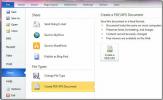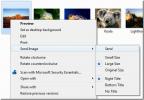Heliefektide ikooni peitmine PowerPointi esitlusvaates
Hea, kaasahaarav esitlus on interaktiivne ja kasutab kõikvõimalikke meediume, selle asemel, et libistada lihtsalt slaidile teksti peal. PowerPoint on üks kõige põhjalikumaid esitlusvahendeid, mis täna saadaval on. See võimaldab teil sisestada peaaegu igasuguse ettekujutatava sisu. Seal on ka arvukalt lisandmooduleid, mis võivad lisada mis tahes funktsioone, mis tahavad, näiteks võite kasutada lisandmoodulit viige esitluse ajal läbi reaalajas küsitlus. PowerPointi efektid on suurepärased ja see pakub saatejuhtidele visuaalseid vihjeid, mis abistavad neid esitluse ajal nagu ikoonid heliefekti tähistamiseks. Kui teil on seatud heliefektid automaatselt mängima, võiksite peita esitluse vaates PowerPointi heliefektide ikooni.
Heliefekti ikoon PowerPointi esitluse vaates näitab, kuhu heliefekt on lisatud. Esitlusvaates aitab see saatejuhil meelde jätta heliefekti asukohta. Lisaks annab see teile juurdepääsu ka heliefekti juhtnuppudele. Heliefektide abil saate need seadistada mängima automaatselt või klõpsuga mängima.
Lisage heliefekt
Heliefekti lisamiseks rakenduses PowerPoint avage esitlus ja liikuge slaidile, millele soovite efekti lisada. Minge sisestusse> Audio ja valige helifail.

Kui olete faili lisanud, ilmub teie esitluste redigeerimis- ja esitlusvaates kõlariikoon. Kui viite kursori ikooni kohale, laieneb see meediumikontrolli kuvamiseks.
Peida heliefektide ikoon
Valige kõlari ikoon. Kui meediumielement on rakenduses PowerPoint valitud, ilmuvad lindile täiendavad vahelehed. Kui kõlari ikoon on valitud, lisatakse kaks uut vahekaarti, mille nimi on Formaat ja Taasesitus. Minge vahekaardile Taasesitus. Siin kontrollige suvandit „Peida näituse ajal”. Heliefekti ikooni ei kuvata enam, kui olete esitlusrežiimis.
See tähendab, et peate heliefekti mängimiseks slaidil olles üks kord klõpsama. Teise võimalusena saate seada heliefekti mängima automaatselt, kui jõuate sellele slaidile.

Pidage meeles, et visuaalsed näpunäited, mille PowerPoint teile annab, on mõeldud teile ettekande abistamiseks. Kui ainus põhjus, miks soovite heliefektide ikooni peita, on see, et see varjab osa teie esitlusest, saate selle lihtsalt teise kohta teisaldada, kus seda ikkagi näha, kuid see ei takista teksti ega objektid.
otsing
Viimased Postitused
Teisendage Word, Excel, PowerPoint PDF-iks
Office 2010-s on tehtud uusi põnevaid muudatusi ja kogukond hindab ...
Excel 2010 juhendaja: pöördetabelid
Pivoti tabeli kontseptsioon pole Excel 2010 uus, see oli juba olema...
Outlook 2010/2007: saatke pilt Windows Exploreri kestlaiendiga
Proovin leida Windows 7 jaoks mõeldud Windows Exploreri koorelaiend...